链接:https://pan.baidu.com/s/1mwVXlRLx79Sgt21JQEPd0A?pwd=r0ja
提取码:r0ja
2、安装sdk 避开文件夹是中文和有空格的文件夹(我是新建C:\java\sdk; C:\java\jre;两个文件夹。)
3、添加javac环境变量
1)在系统变量中新增:JAVA_HOME 变量名,并且指向到安装完毕后的安装包中(c:\java\jdk)
2) 双击环境变量Path,新增: %JAVA_HOME%\bin ,
3)确定后,打开cmd窗口,输入java 显示相关信息,即java环境配置成功
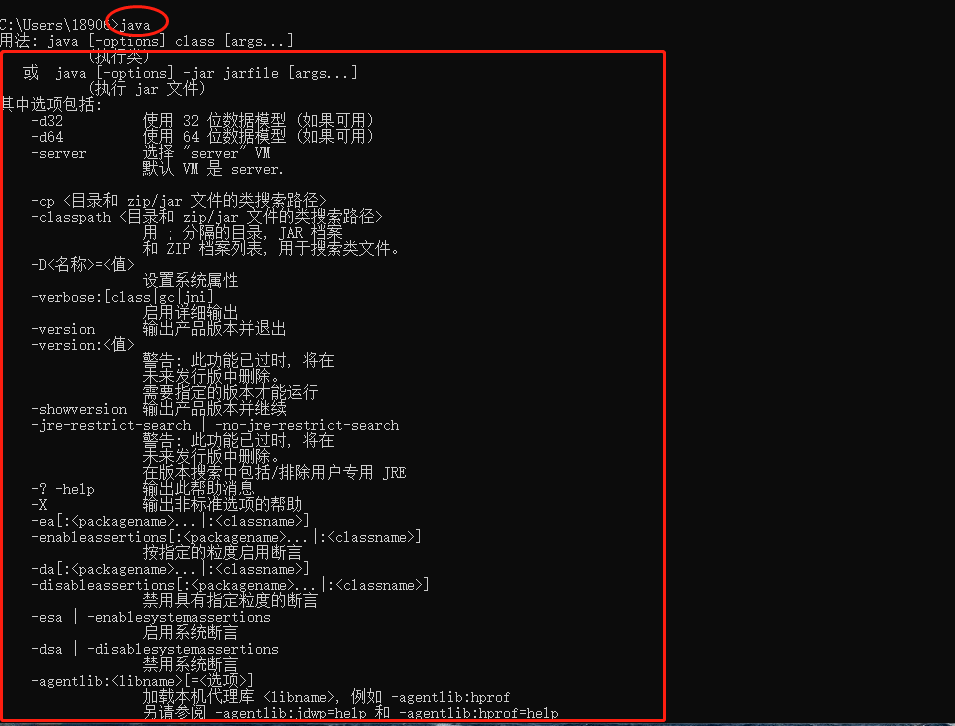
4、 进入c:\java\jre\bin 目录下,执行命令: keytool -genkey -alias test -keyalg RSA -keysize 2048 -validity 36500 -keystore test.keystore (蓝色为自定义),根据提示输入相应内容
5、输入:keytool -list -v -keystore test.keystore 查看证书信息
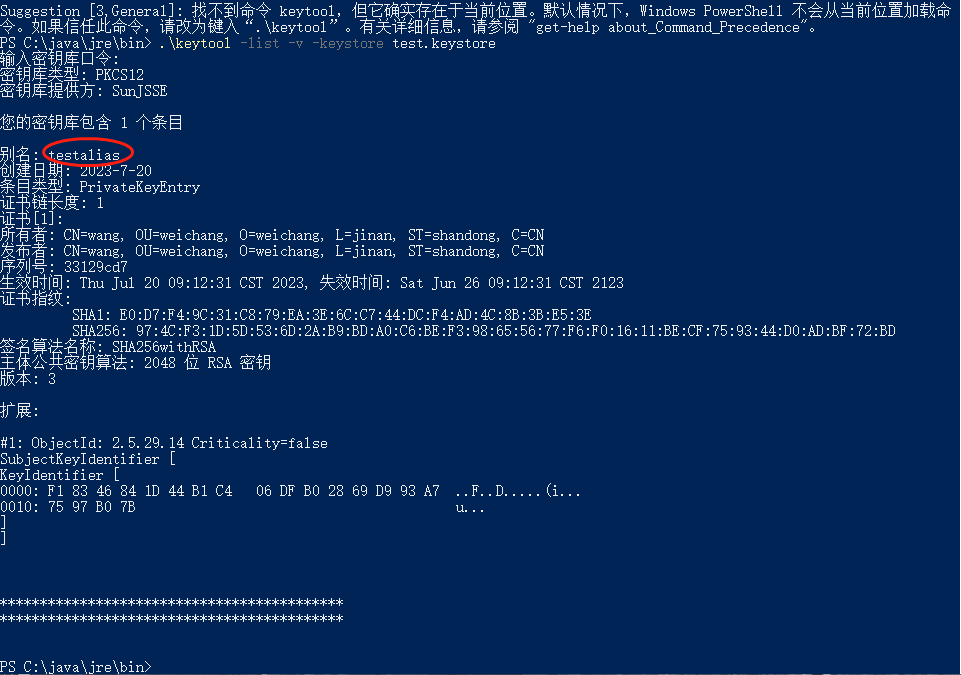
6、此处有两个签名,还需要一个MD5签名,
有两种途径:
1、使用共用签名:59:20:1C:F6:58:92:02:CB:2C:DA:B2:67:52:47:21:12
2、命令生成:keytool -exportcert -keystore test.keystore | openssl dgst -md5
在打包时需要的证书别名中直接填写test即可(和创建出来的文件名保持一致即可)
证书私钥密码就是密钥库口令
证书文件直接选择刚才生成的test.keystore文件即可
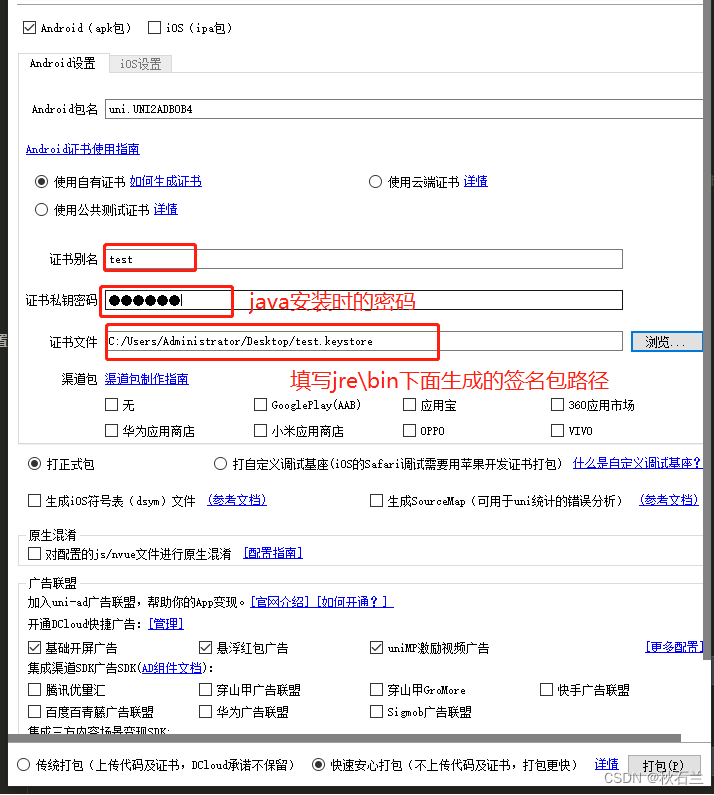
————————————————
版权声明:本文为CSDN博主「秋石兰」的原创文章,遵循CC 4.0 BY-SA版权协议,转载请附上原文出处链接及本声明。
原文链接:https://blog.csdn.net/m0_71585401/article/details/131090176




【推荐】国内首个AI IDE,深度理解中文开发场景,立即下载体验Trae
【推荐】编程新体验,更懂你的AI,立即体验豆包MarsCode编程助手
【推荐】抖音旗下AI助手豆包,你的智能百科全书,全免费不限次数
【推荐】轻量又高性能的 SSH 工具 IShell:AI 加持,快人一步
· 10年+ .NET Coder 心语 ── 封装的思维:从隐藏、稳定开始理解其本质意义
· 地球OL攻略 —— 某应届生求职总结
· 提示词工程——AI应用必不可少的技术
· Open-Sora 2.0 重磅开源!
· 周边上新:园子的第一款马克杯温暖上架